手把手细说win10系统电脑玩dnF一直卡屏的教程
发布日期:2019-05-21 作者:win10笔记本之家 来源:http://www.win10bjb.com
图文步骤一:
1、点击我的电脑右键属性→点击系统高级设置;
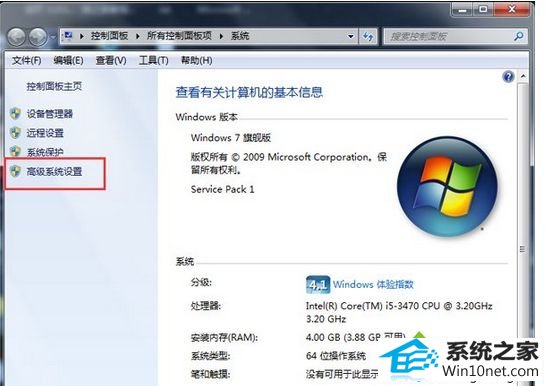
2、点及高级→性能设置;
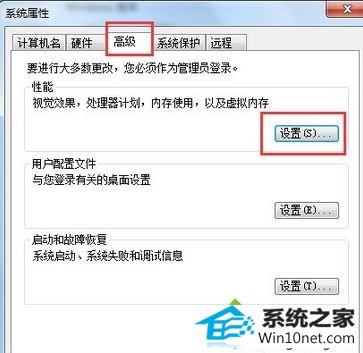
3、点击高级→更改;
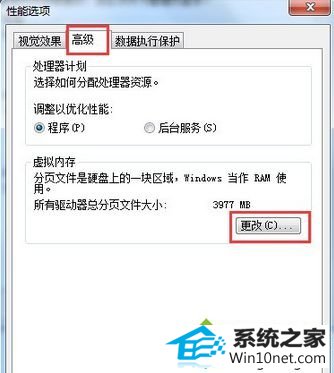
4、选择dnF安装目录→自定义大小→初始大小(4096)/最大值(10240)→确定,让后根据系统提示重启一下。
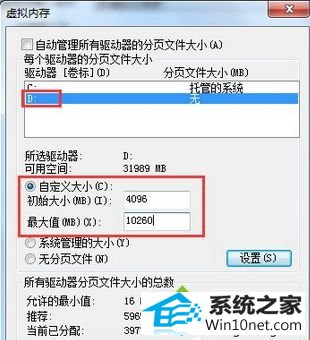
图文步骤二:
在打开地下城与勇士游戏的图标邮件→兼容性→【自己是什么系统就选择那个】。
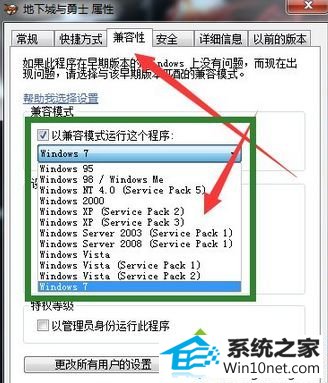
关于win10系统电脑玩dnF一直卡屏的图文步骤介绍到这里了,其实解决步骤并不难,只要按照教程内容设置即可。
栏目专题推荐
系统下载推荐
- 1萝卜家园Win10 64位 极速2021五一装机版
- 2番茄花园Win7 32位 完整2021元旦装机版
- 3雨林木风Windows10 32位 免费装机版 2020.10
- 4系统之家Ghost Win10 32位 经典装机版 2020.10
- 5萝卜家园Ghost Win7 32位 经典装机版 2021.05
- 6雨林木风Win10 完美中秋国庆版 2020.10(32位)
- 7番茄花园Win7 标准装机版 2021.02(64位)
- 8电脑公司Windows xp 增强装机版 2020.10
- 9深度技术Ghost WinXP 极速装机版 2020.11
- 10萝卜家园Win10 极速装机版 2021.01(32位)
系统教程推荐
- 1快速处理win10系统彻底卸载Visual studio 2015的问题
- 2win10系统搜狗输入法打字时选框卡顿的处理教程
- 3技术编辑帮你win10系统打开CMd命令提示“不是内部或者外部命令”的问
- 4技术员恢复win10系统迅雷无法边下载变播放出现0xFFFFFFEB(-21)错误的
- 5笔者练习win8系统玩cf穿越火线时出现闪屏的方案
- 6win7系统下冰封王座怎么全屏显示
- 7笔者研习win10系统qq游戏大厅登陆不上的步骤
- 8win10系统提示无法载入rivatuner64.sys的恢复步骤
- 9win10系统驱动程序签名强制禁用的修复办法
- 10手把手帮你win10系统删除虚拟机操作系统的步骤
- 11大神练习win10系统笔记本电脑图片文件无法显示预览的方法
- 12win10系统wlan autoconfig服务无法启动提示错误1747的修复技巧
- 13win8.1系统升级win7出现modern setup host已经停止工作的具体方
- 14win7系统电脑开启wiFi网络分享的办法介绍
- 15大神还原win10系统开机提示windows检测到一个硬盘问题的教程
